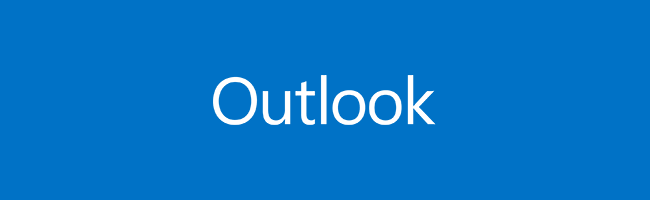メールを作成するときに毎回フッターに名前とか会社のURLとかをお決まりの文言を定型文としてコピペしてるんだけどめんどくさい。
Outlookには署名をつける機能があるそうなのでやってみたメモ。
操作画面はOutlook13
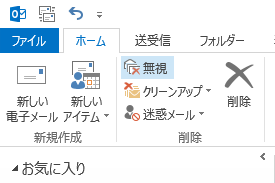
「ホーム」タブの中の、「新しい電子メール」をクリックする。
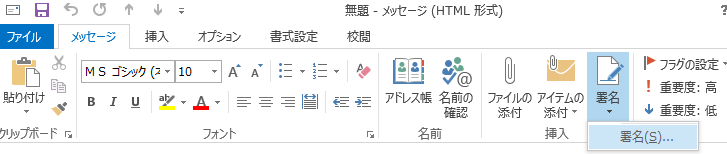
「署名」の下の▼をクリックして、「署名」をクリックする。
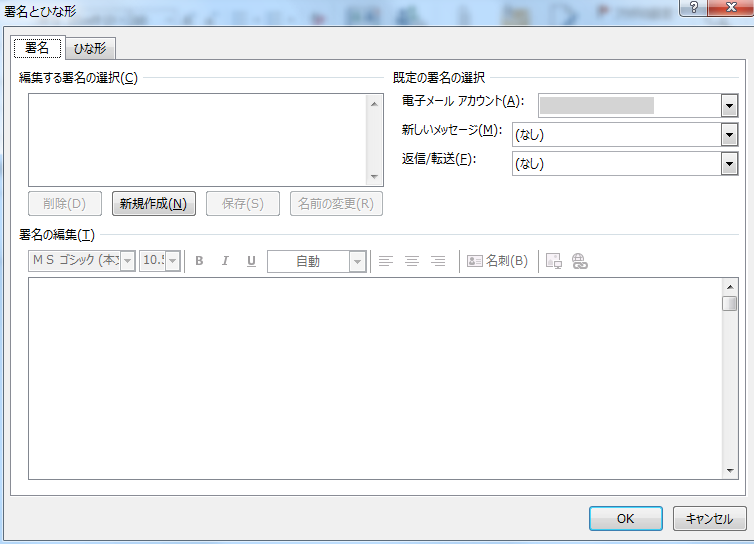
「新規作成」ボタンをクリックする。
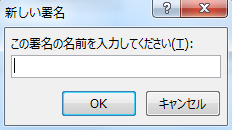
署名の名前を入力してOKをクリックする。
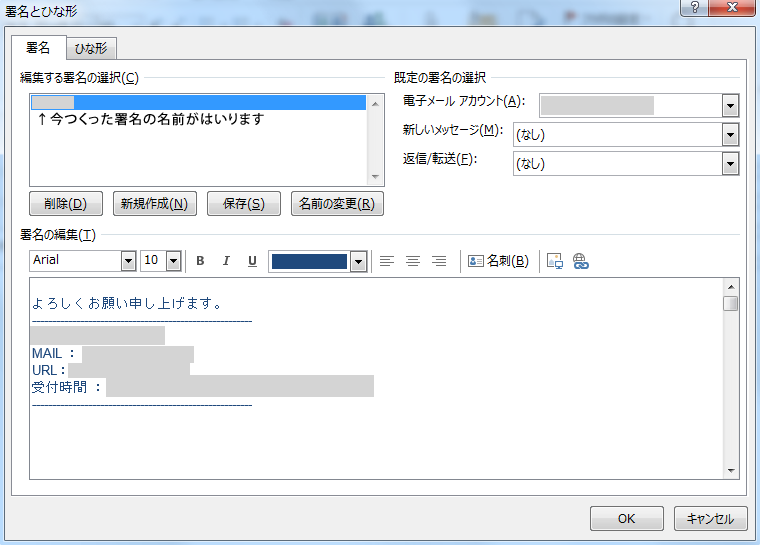
作成した署名をクリックすると、下の「署名の編集」の箇所が入力できるようになる。
定型にしたい文章などを入力して、「OK」をクリックする。
メールを新規作成する。
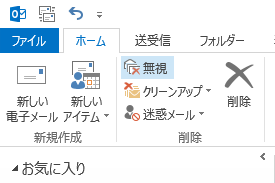
設定が完了した後、もう一度「ホーム」タブの中の、「新しい電子メール」をクリックすると、
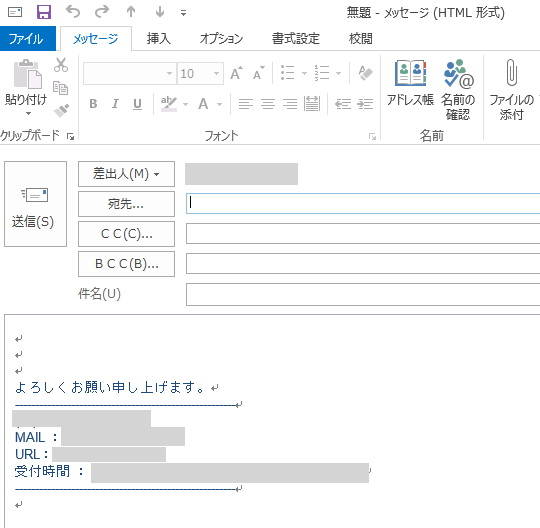
本文内に先ほど設定した署名が自動的に挿入されるようになっている。
署名はメールアドレス別や新規作成、返信時別の設定も可能
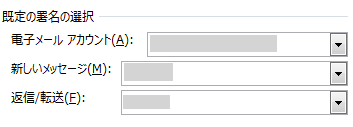
メールを複数使用している場合は、署名の編集時に既定の署名の選択の項目を設定しておくと、
メールアカウントによって挿入したい署名を変えることができたり、新規メール作成の場合、返信の場合などのケースによって署名を変更できるのでここも設定しておくと便利。